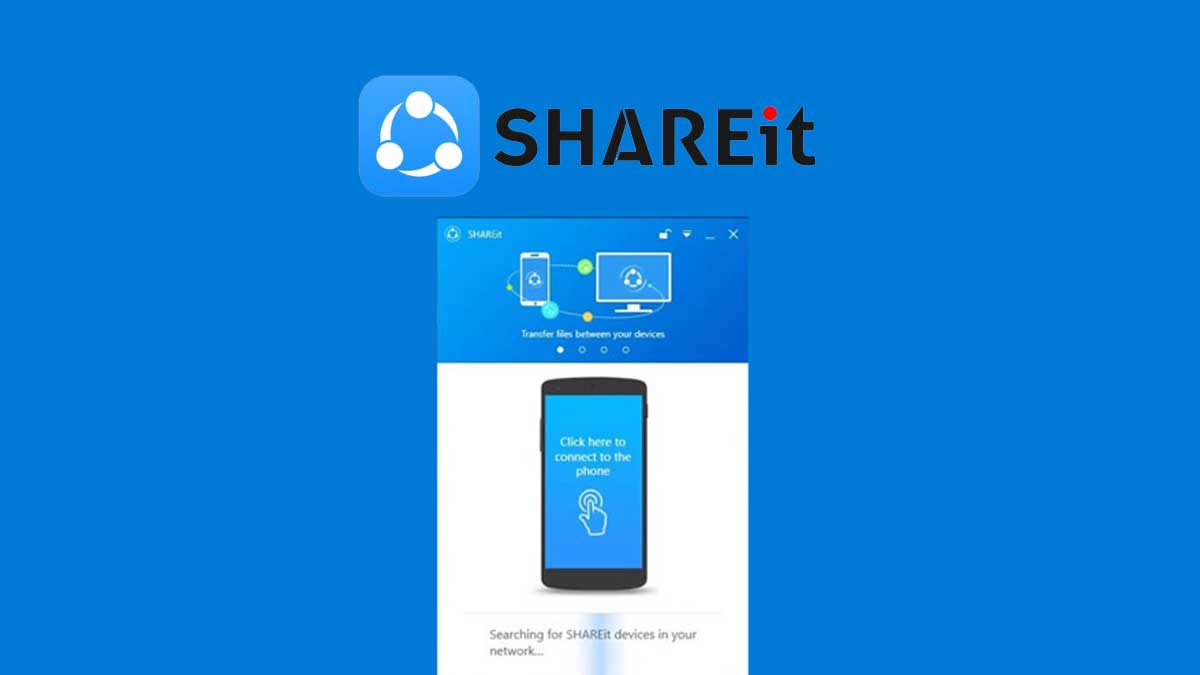Cara mengirim file dari hp Android ke Komputer atau laptop – Cara mengirim file dari ponsel android ke PC menggunakan kabel data mungkin sudah sering dan biasa di lakukan oleh banyak orang, dan waktu transfernya tidak terlalu cepat.
Apalagi jika Anda masih mengirim file menggunakan bluetooth, pasti waktu trasnfernya lama.
Jadi disini Suatekno akan menjelaskan cara super cepat mengirim file dari android ke PC dengan SHAREit seperti foto, video, dokumen, aplikasi, dan lainnya. Dengan kecepatan super dari ponsel android ke PC atau sebaliknya menggunakan aplikasi SHAREit.
Cara Super Cepat Mengirim File Dari Android ke PC Dengan SHAREit
Daftar Isi

Berikut ini beberapa cara yang dapat Anda lakukan untuk mengirim data atau file berupa gambar (photo), video, dokumen dan berkas lainnya dari smartphone Android ke laptop atau computer Anda.
Baca juga: Selain SHAREit, Ini Aplikasi Lain Mengirim File dari Android ke PC/Laptop Tanpa Kabel
Cara Mengirim File Dari Ponsel Android ke Laptop Via Mobile search PC
Langkah pertama
- Hidupkan Wi-Fi di PC terlebih dahulu.
- Buka SHARE pada PC dan tunggu beberapa detik sampai SHAREit selesai membuat hotspot.
- Kemudian pastikan layar terdapat tulisan “Waiting to be connected” atau dalam bahasa Indonesia “Menunggu disambungkan”.
Langkah kedua
- Buka aplikasi SHAREit di ponsel android Anda
- Kemudian pilih ikon menu yang terletak di sudut kiri atas, lalu pilih “Sambungkan ke PC” atau “Connect to PC“.
- Tunggu beberapa saat hingga proses scanning selesai. Jika sudah, maka avatar PC Anda akan muncul di layar ponsel android. Ketuk avatar untuk memulai terhubung.
- Sekarang lihat layar PC Anda. Sebuah pemberitahuan akan muncul meminta atau menerima file dari smartphone android. Klik “Terima“. Jangan lupa centang “Selalu terima file dari perangkat ini.“
- Tunggu sampai kedua aplikasi SHAREit di PC dan android Jika sudah terkoneksi, maka layar ponsel android jenis file yang di kirim . Pilih “Foto” atau “File” untuk menemukan file yang akan dikirim dan dalam hitungan detik foto atau file akan terkirim dengan super cepat.
- sekarang Anda bisa mentransfer file dengan cara super cepat mengirim file dari android ke PC dengan SHAREit.
Baca juga: Cara Balas Email Secara Offline di Gmail Tanpa Internet
Cara Mengirim File Dari Ponsel Android ke Laptop via PC Search Mobile
Cara ini adalah kebalikan dari cara pertama. Jika cara pertama adalah perangkat android mencari PC, maka cara kedua justru sebaliknya, yaitu PC mencari perangkat android. Lihat caranya di bawah ini.
Langkah pertama
- Buka SHAREit pada ponsel Klik menu dan pilih “Sambungkan ke PC” atau “Connect to PC“.
- Kemudian pilih “PC Search Mobile” yang terletak di pojok kanan bawah.
- Tunggu beberapa saat sampai hotspot berhasil muncul. Jika terdapat tertulis “Waiting to connect” atau “Menunggu di sambungkan” berarti siap untuk dihubungkan.
Baca juga: Cara Block Iklan yang Muncul di Android Tanpa Root
Langkah kedua
- Buka SHAREit di PC Anda terlebih dahulu.
- Kemudian pilih “Search for Mobile Hotspot” atau “ Cari Hostpot Seluler”.
- Tunggu beberapa saat sampai avatar android Anda muncul di SHAREit pada PC .
- Ketuk avatar untuk menghubungkan PC Anda ke ponsel Android untuk mengirim dan menerima file.
- Selanjutnya perhatikan layar Ponsel Android Anda, pemberitahuan akan muncul untuk menerima permintaan bergabung dari PC. Klik “OK” untuk menerima.
- Setelah permintaan diterima, maka SHAREit di PC dan Android akan terhubung. Sampai tahap ini kita bisa mentransfer atau menerima file dari android ke laptop atau sebaliknya.
Baca juga: Cara Menghubungkan SHAREit untuk Kirim File dari iPhone ke PC/Laptop
Cara Mengirim File Dari HP ke Laptop Menggunakan SHAREit via Scan QR Code
Langkah pertama
- Pertama, buka aplikasi SHAREit di PC Anda terlebih dahulu.
- Tunggu sebentar sampai hotspot selesai. Jika sudah maka akan terdapat tulisan “Waiting to connect ” dan ada hotspot details berupa nama hotspot dan password.
- Karena cara ketiga akan menggunakan metode Scan QR Code, pilih “Show QR Code” atau “Tampilkan Kode QR“.
- Lihat gambar di atas, QR Code telah muncul dan siap dipindai. Cara memindai kode QR yang bisa Anda lihat di langkah kedua.
Jangan lewatkan: Cara Mudah Mengatasi Aplikasi Play Store Crash atau Error
Langkah kedua
- Buka aplikasi SHAREit di ponsel android, lalu pilih Menu > Connect PC.
- Selanjutnya pilih “Scan to Connect” di pojok kiri bawah.
- Setelah itu kamera ponsel akan terbuka dalam mode Scan QR Code(proses memindai). Matikan kamera ke layar PC dan selaraskan dengan QR Code di layar PC.
- Setelah berhasil memindai kode QR, maka layar ponsel android akan menampilkan pilihan Connection Mode. Disini bisa memilih antara menggunakan hotspot android atau hotspot PC. Pilih salah satu kemudian klik “Start“.
- Selanjutnya Anda bisa mengirim dan menerima file dari ponsel android ke PC atau PC ke ponsel android dalam hitungan detik file akan terkirim.
Selanjutnya: Tidak Bisa Mengirim File dengan SHAREit? Perbaiki dengan Cara Ini!
Akhir Kata
Untuk mengirim file dari smartphone ke PC atau laptop menggunakan aplikasi SHAREit bisa bermaca-macam. Kamu tinggal memilih mana yang lebih nyaman dan didukung dengan baik oleh kedua perangkat.
Demikian ulasan tentang cara mengirim dari hp ke PC/laptop lewat SHAREit dengan cepat. Semoga dapat dengan mudah dipahami. Semoga bermanfaat dan selamat mencoba!